». Ви вже звернули увагу на те, що деякі посилання на різні програми, ведуть на сервіс, який називають хмарним сховищем, у нашому випадку це буде Яндекс.Диск. А що це таке та де його взяти? Все це Ви дізнаєтесь, прочитавши статтю до кінця. І насамкінець вирішите встановлювати собі диск чи ні.
Насамперед давайте розберемося що це таке, хмарне сховище. Якщо не вдаватися у складності, то це є якась організація (наприклад, такі популярні як Google, Облако@Mail.ru або Яндекс), яка роздає всім охочим вільне місце на своїх серверах (безкоштовно, платно або умовно-безкоштовно). Ви можете покласти туди свої файли, а потім діставати їх з диска або ділитися посиланнями на ці файли з друзями.
Сервер - це те місце де знаходиться ваш сайт з усіма необхідними файламита обов'язково з доступом до інтернету. Він потрібен для того, щоб цілодобово, 365 днів на рік віддавати (показувати) всім бажаючим файли (сторінки) вашого сайту.
Таке сховище можна порівняти з флешкою, на яку міститься певний обсяг даних. Однак якщо USB-пристрій для доступу до завантаженої інформації потрібно постійно носити з собою, то до такого сервісу (наприклад, хмара Яндекс диск) доступ можна отримати з будь-якого комп'ютера, планшета або смартфона.
Огляд популярних сховищ.
Нижче я познайомлю Вас із кількома популярними серверами. Слід брати до уваги, що чим більше сервер надає безкоштовний обсяг хмарного простору під час реєстрації, тим він є привабливішим.
Google Drive.
Напевно найпопулярніший, це Google Drive (Гугл-диск) - хмарне сховище даних від Google, що говорить саме за себе. Google Drive дозволяє користувачам зберігати свої дані на серверах у хмарі та ділитися ними з іншими користувачами в Інтернеті.
Сайт: google.drive
Рік заснування: 2012
Клієнти: Windows, OS X, Android, iOS
15 ГБ
Обсяг Місячна плата
15 GB Безкоштовно
100 GB $1.99
1 TB $9.99
10 TB $99.99
20 TB $199.99
30 TB $299.99
Як бачите що далі, то дорожче. Але є й позитивна особливість Google Drive – можливість роботи з документами без підключення до Інтернету. Для цього у відповідній програмі достатньо увімкнути функцію Офлайн-доступ.
Ще один диск-Mega.
Мега.
Сайт: www.mega.co.nz
Рік заснування: 2013
Клієнти: Windows, OS X, Linux, Android, iOS, Blackberry
Безкоштовний обсяг при реєстрації: 50 ГБ
Особливість сховища Mega: шифрує весь контент у браузері за допомогою алгоритму AES; користувачі можуть передавати один одному файли в зашифрованому вигляді, при цьому всі дані зберігаються в хмарі; ключі доступу до файлів не публікуються у відкритому доступі, а поширюються за схемою Friend-to-Friend, між користувачами, що довіряють один одному.
Примітно те, що Mega відразу стартував із безкоштовними 50 ГБ(!), крім того, є можливість значно розширитися у платних пакетах:
Lite 4.99 € / місяць - 200 Гбайт
Pro I 9.99 € / місяць - 500 Гбайт
Pro II 19.99 € / місяць - 2 Тбайт
Pro III 29.99 € / місяць - 4 Тбайт
За дисковим простором і за його вартістю, Mega, безсумнівно можна назвати одним з найвигідніших хмарних сервісів, крім того, важлива відмінність Mega від інших подібних сервісів - конфіденційність, адже Mega позиціонується як сервіс, який захищає особисті дані користувача/
Ну і ще один відомий сервіс
Хмара@Mail.ru.
Сайт: www.cloud.mail.ru
Рік заснування: 2013
Клієнти: Windows, OS X, Linux, Android, iOS (iPhone)
Безкоштовний обсяг при реєстрації: 25 ГБ!
Облако@mail.ru - нове та дуже перспективне хмарне сховище даних від компанії Mail.Ru Group, що дозволяє користувачам зберігати свої дані у хмарі та синхронізувати дані на різних пристроях, а також ділитися ними з іншими користувачами. Сервіс відкрився відносно нещодавно – наприкінці літа 2013 року.
Перевага цього сховища – великий розмір дискового простору, що надається безкоштовно. Користувачі можуть одразу безкоштовно отримати 25 ГБайт хмарного сховищаі до 4 Тбайт золота.
Користуватися хмарою можна не лише через веб-інтерфейс, але через десктопні (для Windows та Mac OS) та мобільні програми для Android та iOS. Для просунутих користувачів зроблений спеціальний клієнт під Linux.
Функція, від початку доступна в мобільних додатках - автозавантаження фотографій з телефону. Якщо увімкнено цю функцію, всі фотознімки, зроблені за допомогою пристрою, миттєво виявляються в «Хмарі».
Яндекс.Диск.
Сайт: www.disk.yandex.ru
Рік заснування: 2012
Клієнти: Windows, OS X, Android, iOS, Windows Phone
Безкоштовний обсяг реєстрації: 10 ГБ
Ця вітчизняна пошукова система Яндекс, яка прийшла на зміну сервісу Яндекс.Народ, заснована ще в 2012 році, теж є рівноправним гравцем ринку хмарних сховищ. 10 ГБ безкоштовного дискового простору, це те, що Ви купуєте відразу після реєстрації на сервері.
А що можна зберігати у цьому сервісі? Так, буквально все. Аудіо, відео, медіа файли, програми, і багато іншого. Це свого типу віртуальна флешка, яку не обов'язково носити із собою. Достатньо мати будь-який смартфон або ноутбук і Ви зможете увійти в Яндекс.Диск та переглянути файли. Головне це підключений інтернет.
Але перш ніж скористатися сервісами Яндекс, Ви маєте завести свій Поштова скринька(або іншими словами обліковий запис), для цього перейдіть по цій посилання:Ви потрапляєте на сторінку для входу чи реєстрації поштової скриньки.
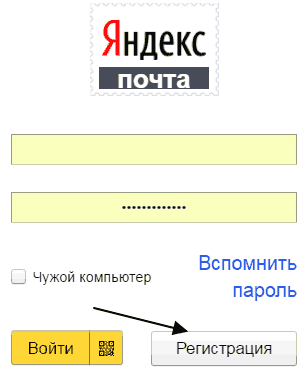
Натискаємо на «Реєстрація». Реєстрація не надасть Вам труднощів. Після того, як у Вас з'явився свій обліковий запис в Яндекс, можна приступити до встановлення Яндекс.Диск. Знову переходимо за посиланням.Відкриється сторінка завантаження та встановлення. Все просто, дотримуйтесь вказівок установника. Встановили і ось на робочому столі з'явився , який буде вести з вашими файлами на Яндекс. Диску.
Знайти Яндекс.Диск можна і в опції «Комп'ютер»
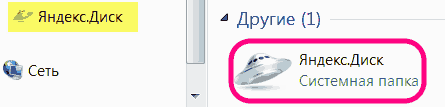
Натиснувши на цю кнопку, Ви зможете керувати файлами: завантажувати, видаляти, завантажувати, ділитися з іншими користувачами тощо. Для будь-якого файлу можна відкрити доступ і отримати публічне посилання, яким Ви можете ділитися з друзями або своїми передплатниками.
Управління Яндекс.Диск.
Запустивши Яндекс.Діск. будь-яким із перерахованих вище способів, Ви побачите приблизно ось таку картину.
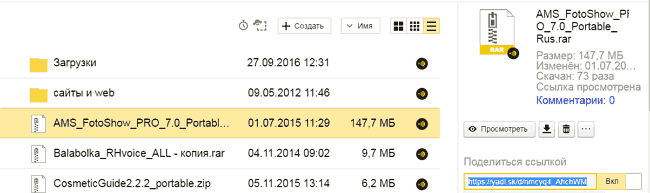
Щоб збільшити зображення, натисніть на неї лівою кнопкою мишки. Як бачите тут розміщені всі файли завантажені у Вашу папку Яндекс.Диск. Тепер якщо Вам потрібно поділиться з кимось посиланням, на якийсь файл, достатньо натиснути на нього і справа висвітиться інформація про нього і саме посилання. Тепер достатньо скопіювати її та надіслати адресату.
Для завантаження файлу в Яндекс.Диск, натисніть кнопку «Завантажити», вибрати файл та дочекатися повного його завантаження.
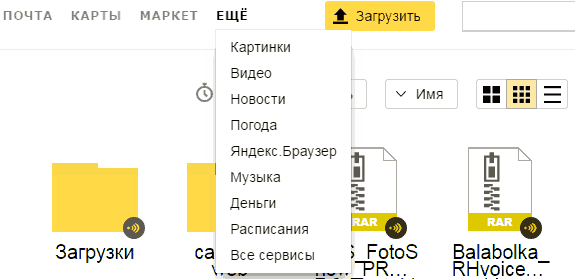
Ліворуч Ви бачите довгий список функцій, які можна виконувати.
Ну і ще одна корисна інформація, це наявність вільного місця на диску Побачити можна у правому верхньому кутку.
Тут і пропозиція купити ще, якщо вільне місце закінчується.
Платні пакети хмарного сервісуЯндекс.Діск.
10 Гбайт – 30 руб./міс
100 Гбайт – 80 руб./міс
1 Tb – 200 руб./міс
Ну ось мабуть і все. Сподіваюся Вам зрозумілий матеріал і той із Вас, хто вирішить встановити сховище, не зустріне труднощів. Але, як я говорив вище, зовсім не обов'язково встановлювати Яндекс.Диск. Ви можете вибрати будь-який інший сервіс, справа вашого смаку. А ось принцип установки майже у всіх однаковий. Але якщо виникнуть труднощі-питайте, допоможу.
А наступної нашої зустрічі ми розпочнемо підготовку до Нового року. НЕ пропустіть.
Всім доброго дня! Сьогодні мова зайшла про дуже зручний сервіс, який я давно використовую у своїй роботі. Яндекс Диск. Що це за «звір» такий? - Можливо, спитайте ви. Про це я докладно розповім у статті нижче. Якщо у вас будуть якісь питання, ставте їх у коментарях, розбиратимемося і шукатимемо відповіді! Ну а поки що познайомимося з одним із найзручніших файлових сховищ від розробників популярної російської пошукової системиЯндекс.
1. Яндекс Диск: що це таке
Яндекс.Диск – це популярне хмарне сховище, яке дозволяє користувачам зберігати різну інформацію(Фото, відео, аудіо, тексти та інші файли) в так званому «хмарі», тобто. на сервері у мережі. Даними, що зберігаються на Яндекс.Диску можна ділитися з іншими користувачами, а також отримувати доступ до них різних пристроїв– інших комп'ютерів, планшетів та смартфонів. Базова версіяЯндекс.Диска абсолютно безкоштовна та доступна для всіх бажаючих. Я пам'ятаю, що в 2012 році зареєструватися в ньому можна було лише на запрошення, і я користувався альтернативним сервісом – Dropbox. Але зараз повністю перейшов на хмару Яндекс Диск. Адже безкоштовні та ще й доступні звідусіль 10 Гб не бувають зайвими.

2. Яндекс Диск: як користуватися – покрокова інструкція
Отже, я вас переконав і ви вирішили встановити Яндекс Диск на комп'ютер. Тепер докладно розберемося як користуватись Яндекс Хмарою (так ще називають Яндекс.Диск, оскільки він є хмарним сховищем даних).
2.1. Як створити Яндекс Диск (реєстрація в Яндекс Хмарі)
Для того щоб почати користуватися Яндекс.Диском, необхідно пройти реєстрацію та завести поштову скриньку від Яндекса(якщо він у вас вже є, переходьте одразу до другого пункту).
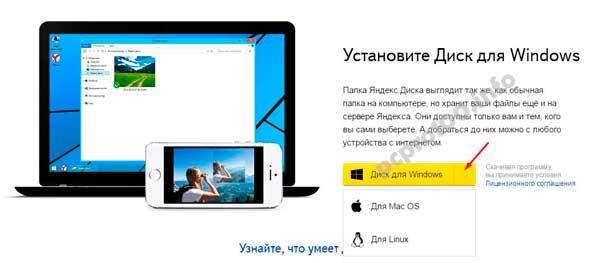
Після того, як ви вибрали ту операційну систему, яка у вас встановлена, почнеться завантаження дистрибутива.
3. Як встановити Яндекс Диск на комп'ютер. Відкрийте завантажений файл, запуститься програма подальшої установки, яка завершиться таким повідомленням:
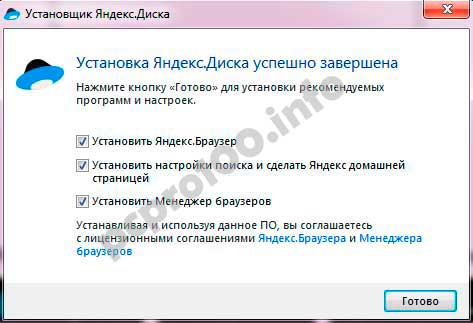
Особисто я завжди знімаю галочки і не встановлюю жодних додаткових програм, але ви можете залишити. Натискаємо кнопку "Готово". Вітаю, ви чудові :)
Установка Яндекс Хмари на комп'ютер завершилася. Тепер у налаштуваннях необхідно вказати ваш логін і пароль від пошти, після чого ви можете спокійно користуватися всіма функціями хмарного сховища.
Після встановлення на робочому столі з'явиться ярлик Яндекс.Диска:

Також папка доступна під час переходу до Мій Комп'ютер:

У Мережі перейти в Яндекс.Диск можна з пошти або за посиланням https://disk.yandex.ru/client/disk
4. Установка Яндекс.Диска на смартфон. Безкоштовні програмидоступні для iOS та Android, тому їх без проблем можна завантажити в App Storeі Google Play. Програма для iOS має невеликий рейтинг, є деякі недоліки, це все можна побачити у відгуках.
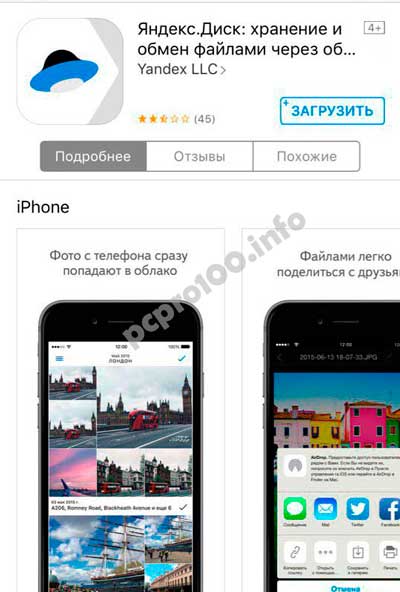
2.3. Яндекс Диск: скільки місця безкоштовно?
Відразу після реєстрації та встановлення Яндекс.Диска вам доступно 10 безкоштовних Гб місцяу Хмарі. Для початку цього цілком достатньо, мені вистачило десь на півроку. Що робити, якщо місця не вистачає?
- Додаткові безкоштовні 10 Гб за запрошення друзів. Ви можете отримати 512 Мб безкоштовного хмарного місця за кожного запрошеного друга. Перейдіть сюди – https://disk.yandex.ru/invites і ви побачите своє реферальне посилання, яке необхідно скопіювати та відправити друзям. Після реєстрації кожного користувача за вашим посиланням ви отримаєте додаткове місце на Диску, а запрошений друг – додатковий 1 Гб.
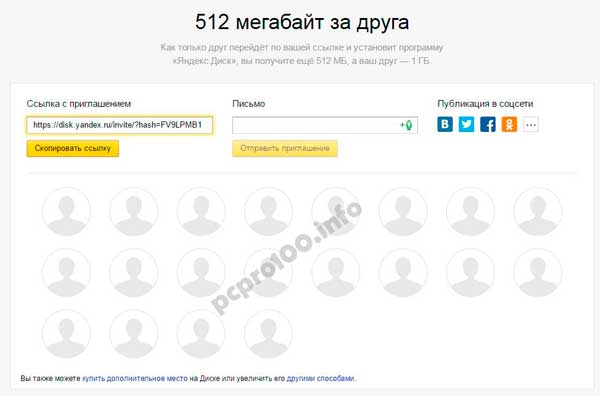
- Додаткові до 250 Гб у подарунок від партнерів Яндекса. Регулярно проводять різні акції, які дозволять отримати додаткові гігабайти вільного місця. Слідкувати поточні акціїможна на цій сторінці.
Ну і звичайно, як можна очікувати від Яндекса, додаткове місце можна придбати. Однак задоволення не з дешевих:

Якщо вам потрібно багато місця в Хмарі, а платити не хочеться, можна завести кілька поштових скриньок та на кожну з них завести Яндекс.Диск.
2.3. Вхід у Яндекс Диск
Реєстрація пройдена, з доступним місцем розібралися, постає питання –?
Переглянути завантажені файли можна кількома способами:
1. Відкрити ярлик папки Яндекс.Диск на робочому столі, якщо ви його не видалили після встановлення.
2. Відкрити Яндекс.Диск у папці Мій Комп'ютер.
3. Клікнути по іконці Яндекс.Диска на панелі завдань, розташованій у крайньому правому кутку екрана.
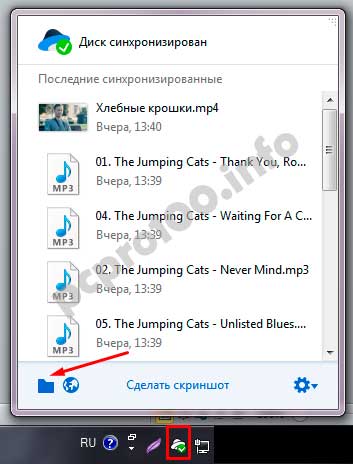
4. Увійти до своєї пошти на Яндексі через будь-який браузер і зверху буде посилання на Хмару:
6. Зайти на головну сторінку Яндекса, будучи залогіненим у пошті. У правому верхньому куті буде посилання на Яндекс.Диск:
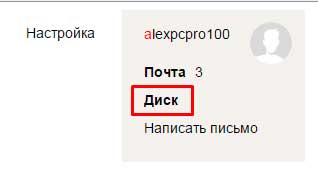
2.4. Як завантажити на Яндекс Диск файли – 7 простих способів
Розглянемо тепер найголовніший момент, через який ми й зробили всі ці дії – . Знову ж таки, є кілька способів це зробити:
1. Через контекстне меню . Вибираємо файл, який необхідно залити в Хмару, клацаємо правою кнопкою миші і вибираємо пункт: «Яндекс.Диск: Скопіювати публічне посилання»:
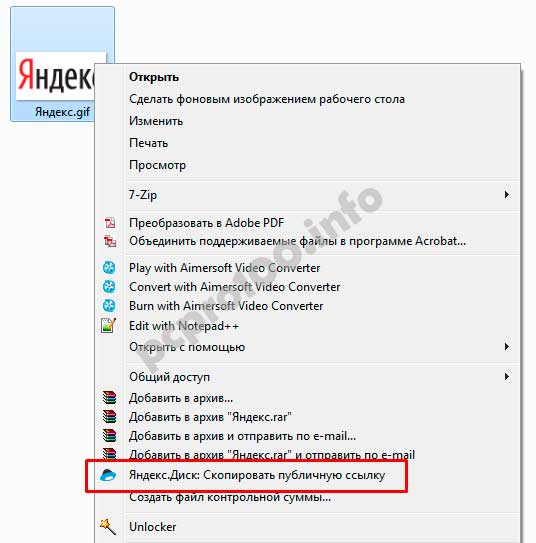
2. Копіювати файл до папки Яндекс.Диск(Як у неї увійти, я писав вище). За замовчуванням ця папка синхронізується автоматично, тому при копіюванні туди всі файли будуть відразу додані на ваш Диск.
3. Завантажити файли через мобільний додаток iOS чи Android. Цей спосіб я можу розглянути в окремій статті, якщо ви залишите таке побажання у коментарях.
4. Залити файл у Хмару через браузер. Для цього досить просто перетягнути мишкою виділені файли у вікно браузера з відкритим Яндекс.Диском:

5. Копіювання чужих файлів. Якщо з вами хтось поділився посиланням на файл, що зберігається на Яндекс.Диску, ви без проблем можете зберегти його і у свою Хмару. Для цього потрібно перейти за надісланим посиланням виду https://yadi.sk/*** і натиснути праворуч на кнопку «Зберегти на Яндекс.Диск».
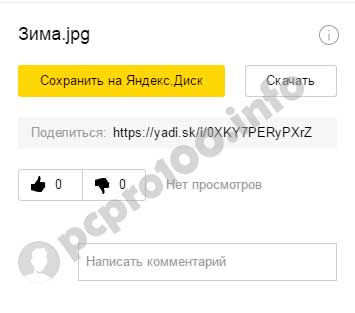
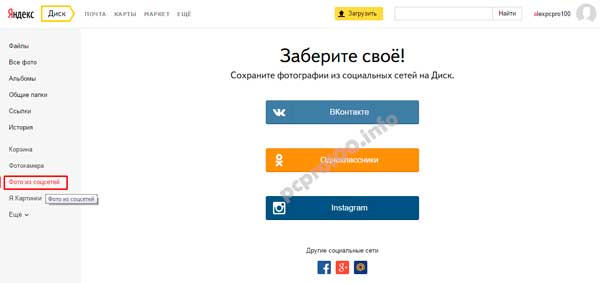
Ще часто питають - як завантажити папку на Яндекс Диск. Принцип той самий, як зазначено у розділі з файлами. Але з'являється ще одне додаткова перевага– папці можна призначити Загальний доступ. Таким чином, інші користувачі, яким ви надасте права доступу, зможуть переглядати та завантажувати файли у цій папці, а також заливати туди свої файли.
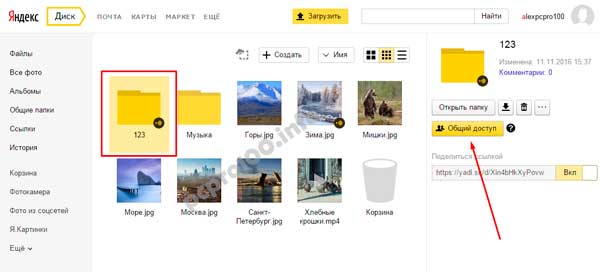
Як завантажити відео на Яндекс Диск?- теж дуже популярне питання користувачів Хмари. Це пов'язано з тим, що відеофайли зазвичай мають великий обсяг, і багато хто переживає, що вони просто не «влізуть» і зберігати їх там не можна. Це не так, відеофайли також як і фотки, можна заливати та зберігати на Яндекс.Диску.
2.5. Яндекс Диск: як передати файли іншому користувачеві
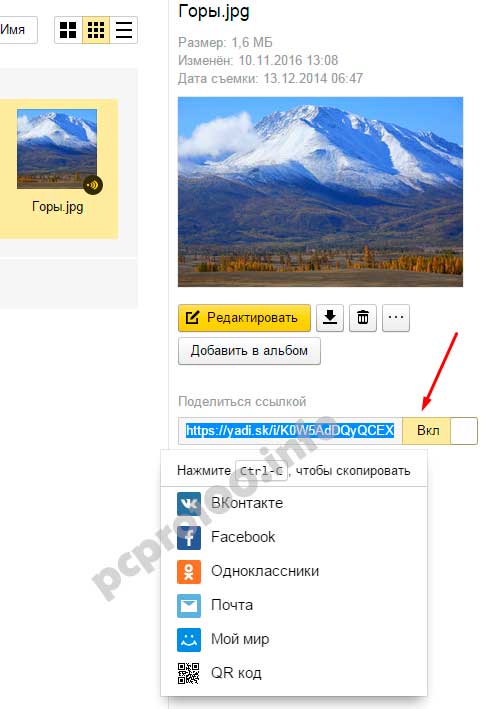
Також можна прибрати доступ до файлу, клацнувши мишкою і переключивши в положення ВИМК.
Якщо з якоїсь причини вам необхідно видалити з комп'ютера Яндекс.Диск, слід поступати так само, як і з звичайним додатком– скористатися стандартними засобами операційної системи.
Переходимо: Пуск -> Панель управління -> Програми та компоненти
У вікні вибираємо Яндекс.Диск (зазвичай він останній у списку) і натискаємо кнопку «Видалити». Завантажені файли залишаться у вашому обліковому записі, видалено буде лише програму з комп'ютера.

Сергій Кривцов 12.10.2014 13:03 6781
Яндекс.Диск— це об'ємне та надійно захищене сховище для ваших файлів, розташоване на спеціальному орендованому сервері компанії Яндекс, або, як кажуть фахівці, у «хмарі», причому сервіс безкоштовний.
Використовувати сервіс можна по-різному, все залежить від потреб користувача.
По-перше, Яндекс.Диск дозволяє зберігати резервні копіїважливих документів на випадок їхньої втрати на вашому комп'ютері.
По-друге, завдяки можливості доступу до «хмари» з будь-якого мобільного гаджета, Яндекс.Диск можна використовувати для синхронізації ваших контактів та швидкого доступу до документів для їх редагування, наприклад, на планшетному комп'ютеріабо смартфон.
По-третє, сервіс Яндекс.Диск можна просто використовувати як додатковий віртуальний дисковий простір, щоб не засмічувати жорсткий дисккомп'ютера.
Зберігайте та обмінюйтесь інформацією

Сервіс Яндекс.Диск – це дуже корисна та зручна річ.
Більше не доведеться носити із собою флешку з купою документів, які раптово можуть знадобитися для звіту начальству, або, наприклад, з архівом фотографій, зроблених у відпустці, щоб похвалитися перед друзями.
Все це добро можна сміливо закинути в «хмару» і отримати доступ до неї з будь-якої точки світу з будь-якого мобільного пристроюабо комп'ютера, який має вихід до Інтернету.
Реєстрація
Процес реєстрації у сервісі дуже простий.
Заходимо на офіційний сайт - https://disk.yandex.ru/
Натискаємо на кнопку "Завести свій Диск"
Якщо у вас вже є обліковий запис на Яндекс, то праворуч вгорі вводіть свій логін та пароль і натискайте на кнопку «Увійти».
Також ви можете одразу завантажити собі на комп'ютер клієнт для Яндекс.Диска.
Для цього натисніть кнопку "Диск для Windows".
Якщо у вас MacOSабо Linux, то вибирайте у списку свою систему.
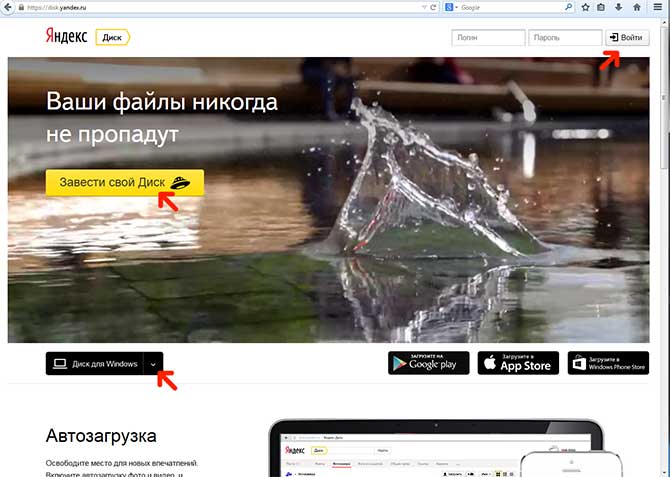
Вигадуємо логін/пароль.
Підтверджуємо власний мобільний телефон.
Натискаємо на кнопку "Зареєструватися".
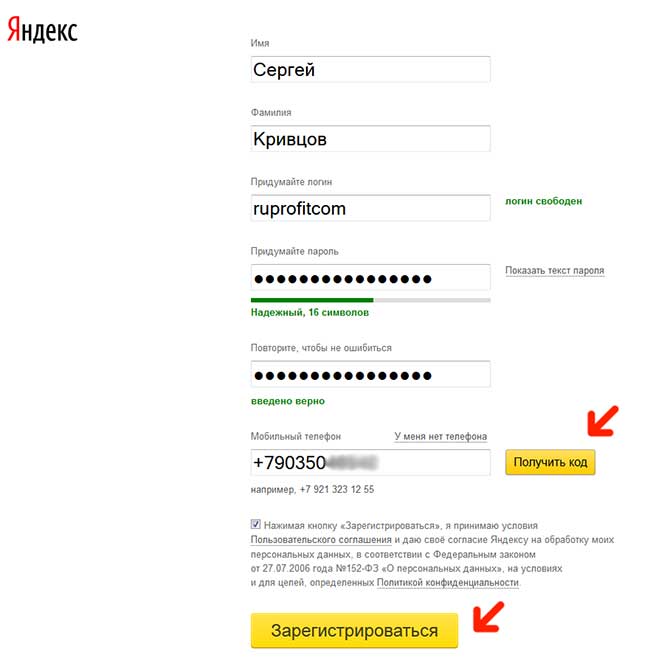
За своїм функціональним можливостямсервіс Яндекс.Диск нагадує , але має цілий ряд важливих переваг, що робить його привабливішим для користувачів.
Яндекс.Диск надається втричі більше "хмарного" простору, ніж у DropBox, а саме цілих 6 Гб.
Причому відразу після завантаження перших файлів цей обсяг збільшується ще на 2 Гб, а якщо користувач розповість про сервіс у соціальних мережах, то отримає як подарунок ще 2 Гб.
Разом – 10 Гб безкоштовного «хмарного» простору.
Робота на комп'ютері.
Вся робота з вашою віртуальною «хмарою» здійснюється через встановлену на комп'ютері програму-клієнт, яка створює на жорсткому диску папку «YandexDisk».
У цій папці можна створювати підпапки або копіювати файли безпосередньо.
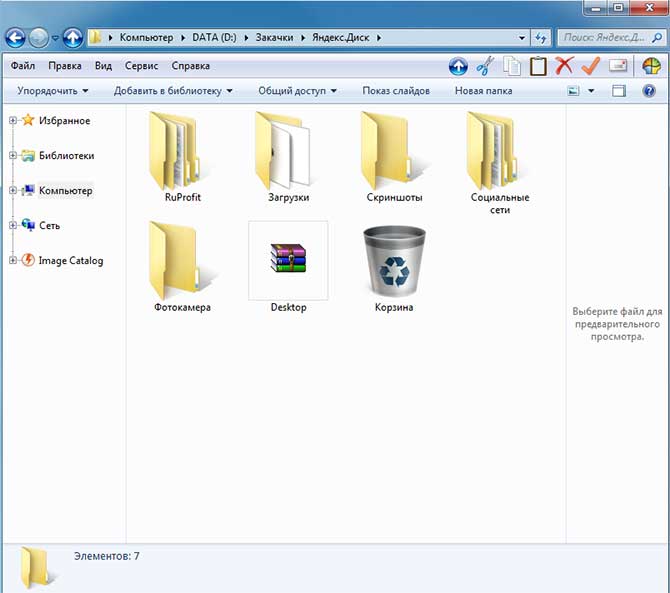
Усі файли, що потрапили до цієї папки, автоматично копіюються в аналогічну папку в «хмарі».
Крім того, сервіс Яндекс.Диск також вбудований в інтерфейс Яндекс-пошти, що дозволяє легко надсилати ваші файли друзям чи колегам по роботі.
Структура за замовчуванням
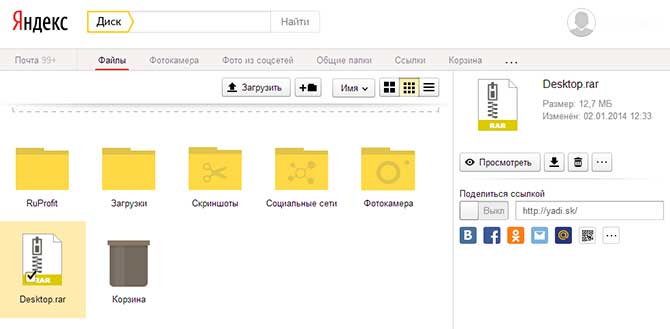
Усі файли, розміщені в «хмарі», за замовчуванням набувають закритого статусу («особистий файл»).
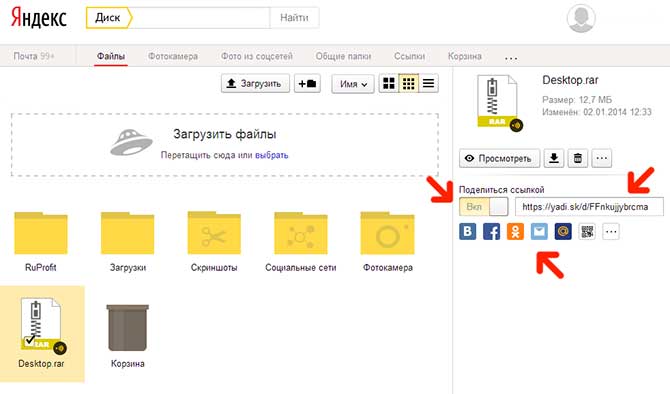
В результаті сервіс скомпілює спеціальне посилання, яке можна розмістити, наприклад, у соціальних мережах.
Доступ: особистий чи публічний
Зберігання файлів у «хмарі» абсолютно безпечне.
Усі сервери надійно захищені, передача інформації здійснюється зашифрованими каналами, а самі файли в обов'язковому порядку періодично перевіряються надійними антивірусними програмами.
Гідності й недоліки
Як і будь-який інший сервіс в Інтернеті, Яндекс.Диск може похвалитися не лише плюсами, а й мінусами.
До останніх належить насамперед інтегрованість сервісу в Яндекс-пошту, що змушує користувачів, які раніше не користувалися цією поштовиком, заводити на Яндексі акаунти.
З іншого боку, це ще й плюс, адже дає можливість швидко відправляти потрібні файли через пошту.
Наступним мінусом можна назвати обмеження розміру завантажуваного файлу трьома гігабайтами.
Але ця цифра набагато вища, ніж у DropBox.
Крім того, в Яндекс.Диск можна зберігати файли необмежену кількість часу.
Яндекс.Диск, безперечно, здатний скласти серйозну конкуренцію розкрученим західним аналогам.
Але все ж таки треба вважати, що спочатку новий сервіс від відомого російського пошуковика буде спрямований виключно на російськомовний пострадянський простір.
І лише після завоювання російського сегменту глобальної мережіочікується виходу сервісу Яндекс.Диск на світовий ринок інтернет-послуг.
А на цьому все до нових зустрічей.
У мережі з'явилося нове сховище файлів Яндекс.Диск. На даний момент існує кілька подібних сервісів, але нова системавід Яндекс також має свої переваги та певну привабливість.
Яндекс.Диск являє собою віддалений сервер(хмара), яку легко синхронізувати з усіма доступними для користувача пристроями (комп'ютером, планшетом або смартфоном).
На цьому сервері можна зберігати файли будь-якого формату (фотографії, музику, фільми, текстові та інші документи).
Параметри роботи Яндекс.Диск:
- Об'єм доступного дискового простору становить 10 Гб. Спочатку дається 3 Гб, але згодом його можна збільшити до 10 Гб.
- Один файл може "важити" до 3 Гб.
- Висока надійність захисту інформації.
- Антивірусна перевірка файлів за допомогою DrWeb.
- Доступ до Яндекс.Диску з усіх основних платформ.
- Реалізовано можливість обміну посиланнямидля завантаження файлів.
- Споживання ресурсів системи досить низьке.
- Збереження вкладень з електронної скринькив Яндекс.Пошті.
- Простий російськомовний інтерфейс, також перекладений англійською мовою.
- Швидкість обміну даними є потенційно великою (до 100 мегабіт при хорошому інтернет-з'єднанні).
- Сервіс працює і в 32-х, і в 64 бітних операційних системах.
Встановлення та застосування хмарного сховища файлів Яндекс.Диск
Користувачам комп'ютерів на базі Windowsта Mac OS X надано всі можливості клієнта "Яндекс.Диска". Для власників пристроїв на Android та iOS передбачена можливість роботи з диском через програму "Яндекс.Пошта". Хмарне сховище також доступне за допомогою веб-інтерфейсу.
Користуватися ЯндексДіском дуже просто. Як водиться, спочатку потрібно завести поштову скриньку на сервері (якщо її ще немає). Потім потрібно відправитися за посиланням та ввести свою адресу електронної пошти. За деякий час на нього прийде запрошення. В отриманому листі потрібно натиснути кнопку "Запустити Диск".
Синхронізація між персональним комп'ютеромі сховищем включена автоматично, і після розміщення файлів у вказаній для синхронізації папці на комп'ютері, вони одразу з'являються на «хмарі» Яндекса.
Заходити на сервер також дуже просто. У поштовій скриньці Яндекса просто з'являється вкладка «Файли», яка забезпечує легкий доступ до системи.
Управління файлами у сховищі можливе не тільки за допомогою програми Яндекс.Диск, але також за допомогою інших програм, що використовують протокол WebDAV. Особливо важливими є ці програми, якщо операційна система – не Windows. Встановлення Яндекс.Диск у Linux можливе за допомогою стандартних файлових менеджерів. Керування в системах, що використовують Gnome і Unity, можливе через Nautilus, а системі з KDE підійде файловий менеджер Dolphin. Список програм, що підтримують WebDAV, досить широкий.
Завантаження файлів на сервер
Файли у хмарне сховище можна завантажити не відкриваючи браузер (за наявності встановленої програми Яндекс.Диск). У цьому випадку папка Диска відкривається як стандартна папкачерез «Мій комп'ютер» і скопіювати файли туди можна звичайним шляхом.
Доступ до Диску в Apple Macможливий через Finder, а також через меню (пункт "Відкрити папку Яндекс.Діска").
Файли можна завантажити через браузер (потрібно натиснути кнопку "Завантажити" на панелі Яндекс.Диска, а потім кнопку "Вибрати файли").
Можлива синхронізація Яндекс.Диск також з пристроями Android. Доступ до сховища здійснюється за допомогою програми Мобільна Яндекс.Пошта. Достатньо встановити програму через Google Play і авторизуватися.
Завантаження файлів із телефону
Ця процедура також проста. Достатньо натиснути кнопку «+» в верхній панеліі можна вибирати потрібний файл. При цьому він скопіюється в ту директорію Диска, яка зараз відкрита. Якщо файлів на телефоні дуже багато, можна скористатись спеціальним пошуком. Для цього необхідно натиснути кнопку «Меню» у телефоні, вибрати пункт «Пошук» та в пошуковому запитіпочати набирати назву. Яндекс.Диск сам запропонує відповідні варіанти.
Хмарне сховище є безперечною перевагою. Тепер не треба турбуватися про флешки, боятися забути їх або втратити або з інших причин втратити доступ до необхідних документів. Хмарний сервер (зокрема Яндекс.Диск) успішно вирішує ці проблеми. Збереження даних на сервері гарантована, доступ до них дуже простий і можливий з будь-якого пристрою, аби було підключення до Інтернету.
В Яндекс Диск увійти на свою сторінку можна за допомогою браузера або десктопної програми.
Yandex Drive– відмінне хмарне сховище для безпечного зберігання даних та їх подальшого розповсюдження в мережі.
У порівнянні з іншими хмарами, в Яндексі передбачено більш лояльну програму для користувачів.
Ще кілька років тому доступ до диску можна було отримати лише на запрошення від самого сервісу. Воно надсилалося лише постійним користувачам, акаунти яких давно зареєстровані в системі пошукача Yandex. Сьогодні отримати доступ до облікового запису хмари може будь-який користувач, незалежно від характеристик його облікового запису або розташування.
Незважаючи на відкритий доступ до сховища від Яндекс, користувачі часто мають труднощі з входом на диск і початком роботи. Нижче ви знайдете все можливі способиавторизації у хмарі і дізнаєтеся, як можна завантажити його на ваш комп'ютер, смартфон та планшет у вигляді окремої програми.
Реєстрація та вхід через браузер
Для входу в хмару потрібен поштовий профіль у системі Яндекса. Якщо у вас немає облікового запису, спочатку зареєструйте його. Дотримуйтесь інструкцій:
- Відкрийте браузер;
- В адресний рядок пропишіть адресу yandex.ru та перейдіть на сторінку пошуковика;
- У верхній правій частині сторінки знайдіть панель авторизації. Оскільки пошти ще немає, це вікно нам не підійде. Натисніть на кладку «Завести пошту», як показано на малюнку:
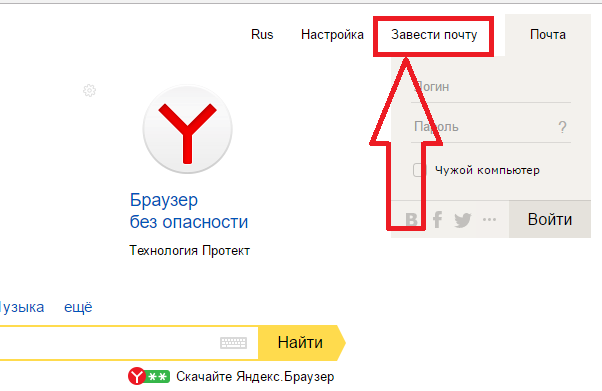
Мал. 2 – головне вікно пошукової системи Яндекс
- Далі ви будете автоматично перенаправлені на нову сторінку, в якій з'явиться форма для введення персональних даних нового облікового запису. Заповніть поля Ім'я та Прізвище реальними даними, адже в результаті реєстрації до вашої сторінки буде також прив'язано гаманець від Яндексата інші сервіси, які потребують реальної ідентифікації користувача. У разі введення вигаданих даних, надалі можуть виникати труднощі з використанням деяких сервісів;
- Придумайте надійний пароль, який складається мінімум з 8-ми символів, включаючи малі та великі літери, а також цифри та спеціальні символи. Це суттєво підвищить безпеку облікового запису та захистить його від злому. Продублюйте пароль у графі підтвердження, щоб переконатися у правильності його введення;
- Введіть номер мобільного телефона . На нього прийде код підтвердження реєстрації. Замість телефону можна встановити контрольне питання, однак такий метод перевірки користувача не забезпечує належного рівня захисту. Радимо прив'язати до облікового запису саме номер телефону;
- Введіть капчу та підтвердіть реєстрацію.
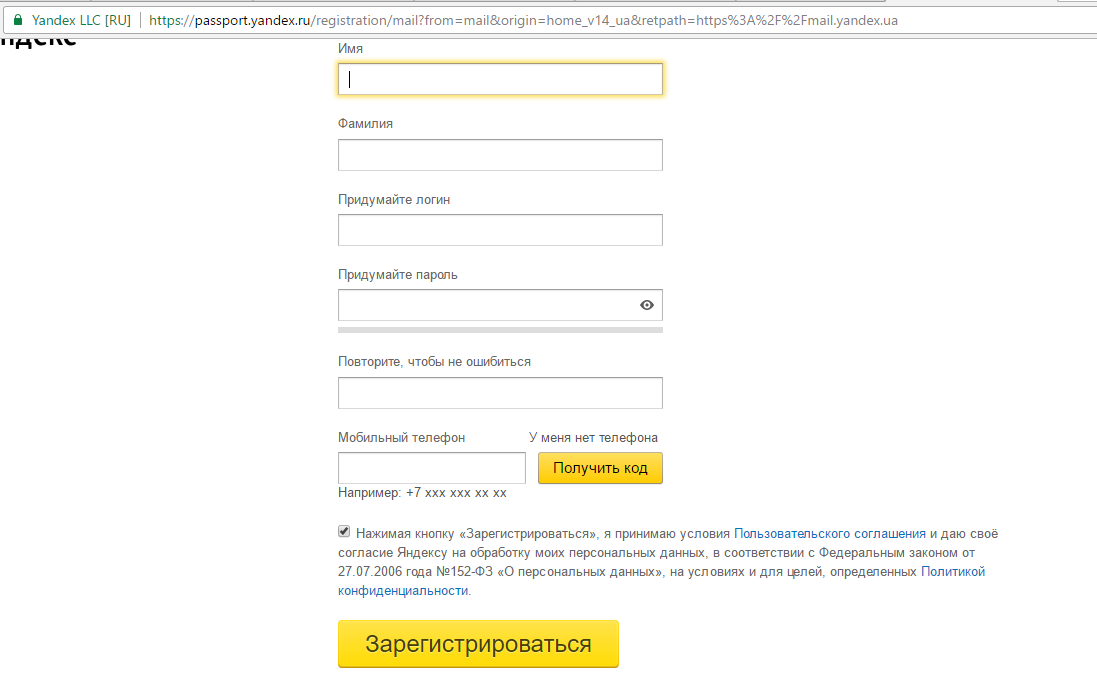
Мал. 3 - реєстрація нового користувача
Тепер знову перейдіть на сторінку yandex.ru та увійдіть у вікно електронної пошти за допомогою даних, які ви придумали на етапі реєстрації.
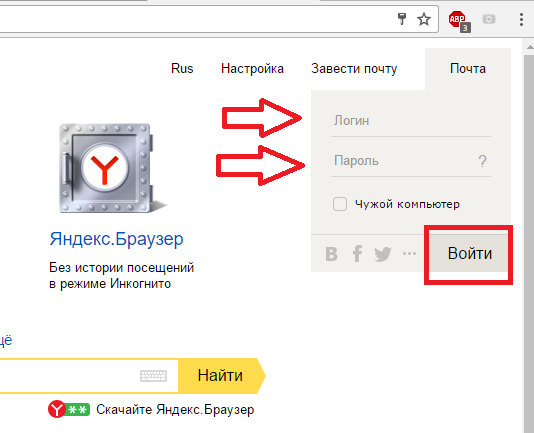
Мал. 4 – вхід до облікового запису через браузер
Зайдіть у вікно поштового клієнтаі у верхніх вкладках знайдіть посилання для переходу до хмарного сховища.
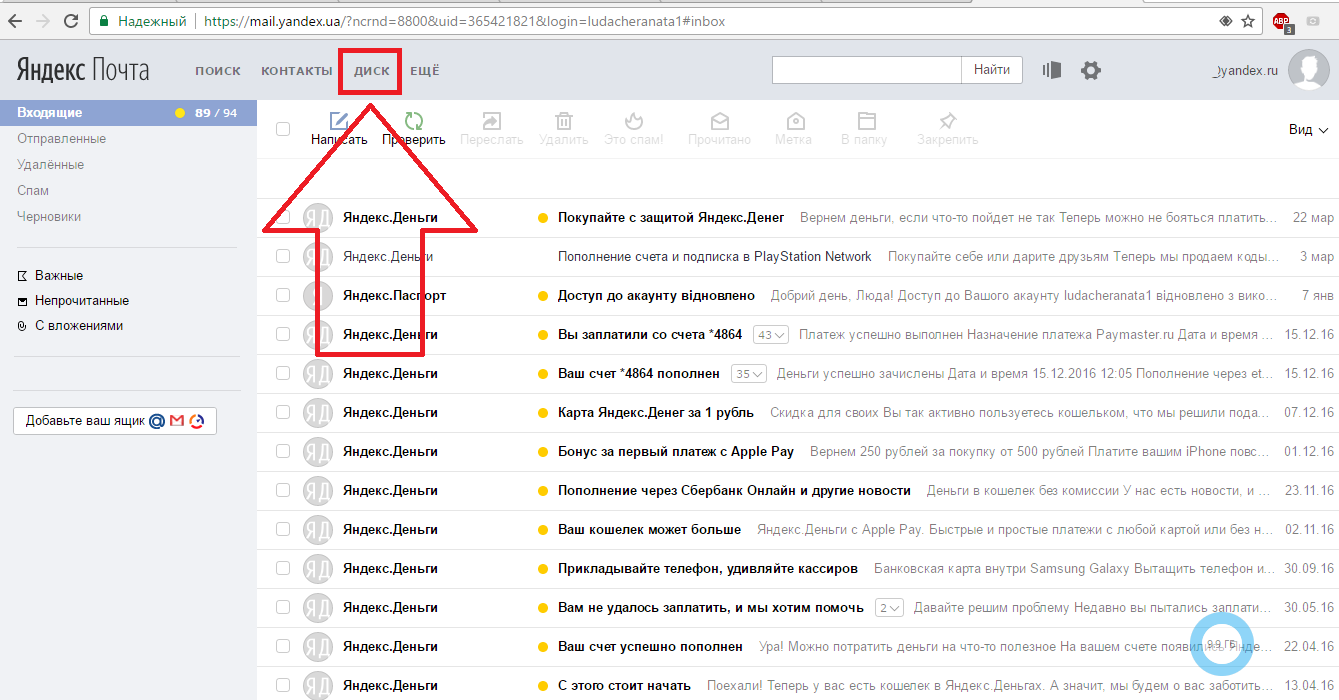
Мал. 5 – вхід у хмару через пошту
Якщо ви вже реєструвалися в системі Яндекса, в диск можна зайти за посиланням https://disk.yandex.ru/ - просто введіть логін та пароль від поштового акаунту. Після успішного входу браузер перенаправить вас на головну сторінку хмари. Вона виглядає так:
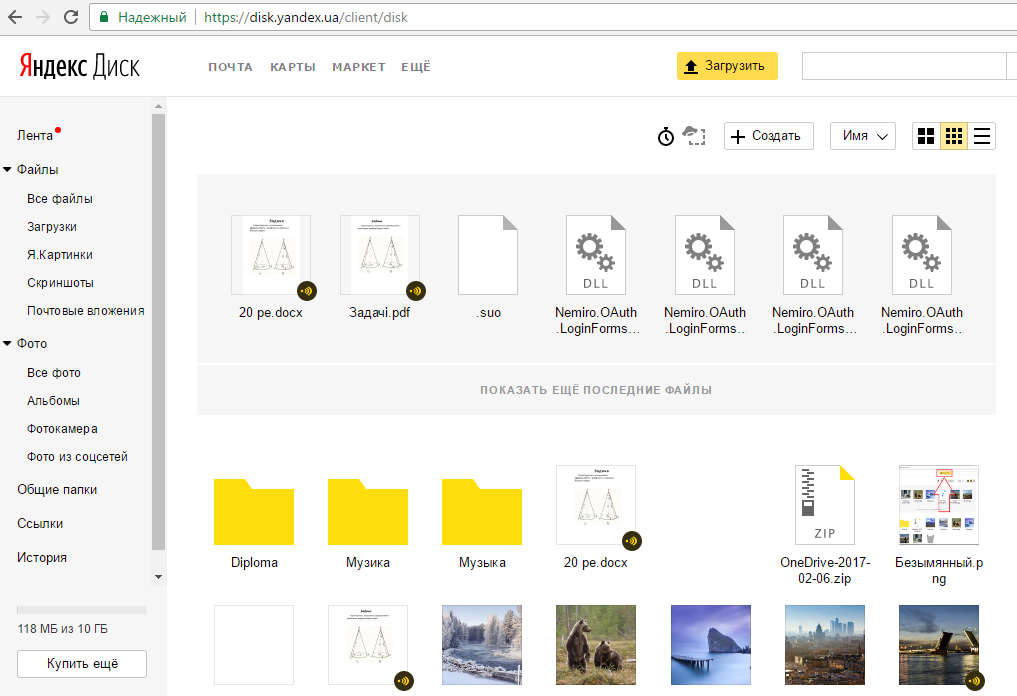
Мал. 6 – основна директорія хмарного сховища Yandex
Відновлення даних для входу через браузер
Якщо у вас є створений обліковий запис Yandex, але ви не пам'ятаєте логін або пароль, скористайтеся формою відновлення доступу. У вікні введення даних для авторизації натисніть піктограму знака запитання. У новому вікні введіть логін або Адреса електронної пошти, капчу та підтвердіть дії. Потім надрукуйте в текстовому полі код, який надійшов у СМС на ваш телефон. Доступ буде відновлено, а ви зможете встановити новий пароль.
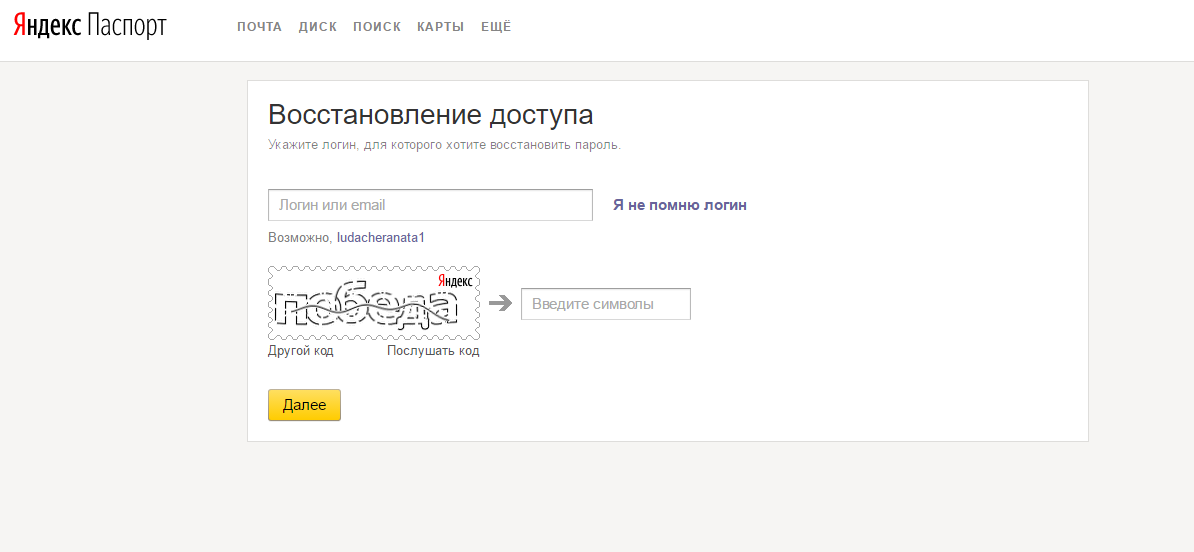
Мал. 7 – сторінка відновлення доступу
Якщо користувач не пам'ятає логін, потрібно вказати це у вкладі відновлення. Далі система просканує ваш браузер на наявність останніх успішних авторизацій в Yandex. Вам буде запропоновано кілька варіантів логінів, із яких здійснювався вхід. Виберіть потрібний та відновіть доступ до свого профілю.
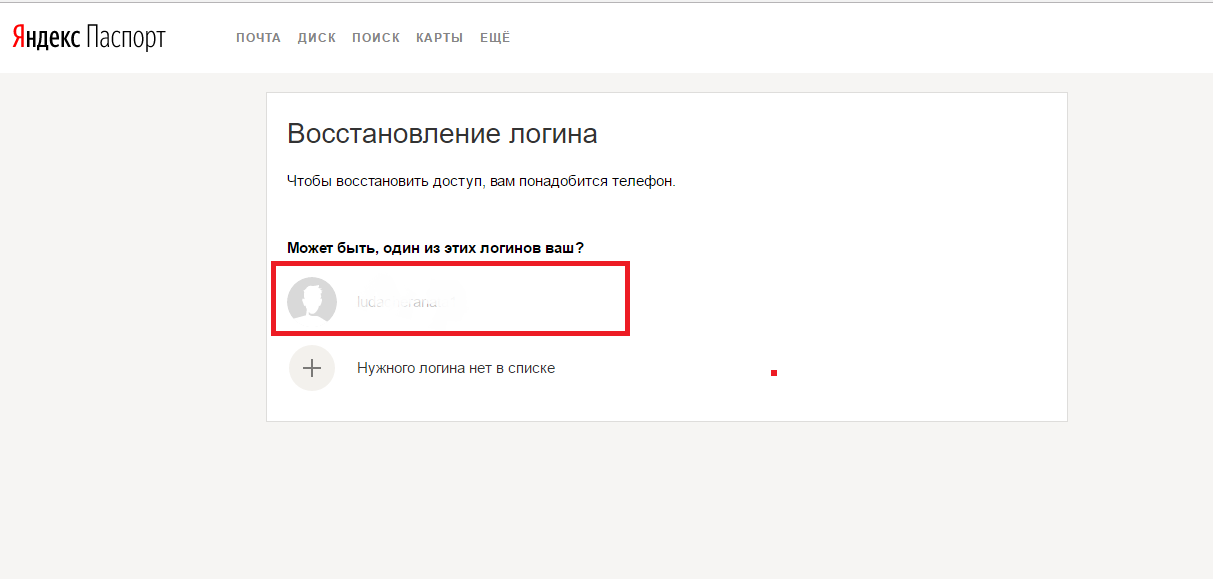
Мал. 8 – автоматичне відновленнялогіна
Авторизація через програму для Windows
Користувачі операційної системи Windows можуть завантажити безкоштовний десктопний клієнт для хмари Yandex. Використання такої програми зробить роботу з файлами простіше та швидше. Завантажити файл інсталяції можна на головній сторінці браузерної версії сховища:
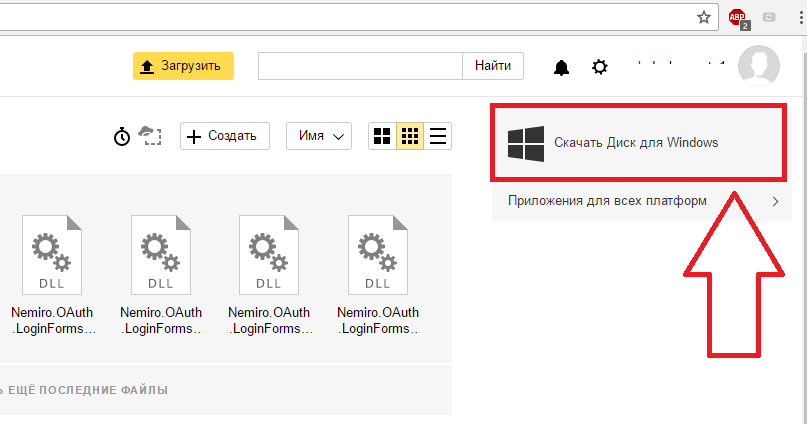
Після інсталяції файлу запустіть програму. З'явиться форма входу в диск. Введіть логін та пароль. Позначте галочкою поле «Запам'ятати» та авторизуйтесь.
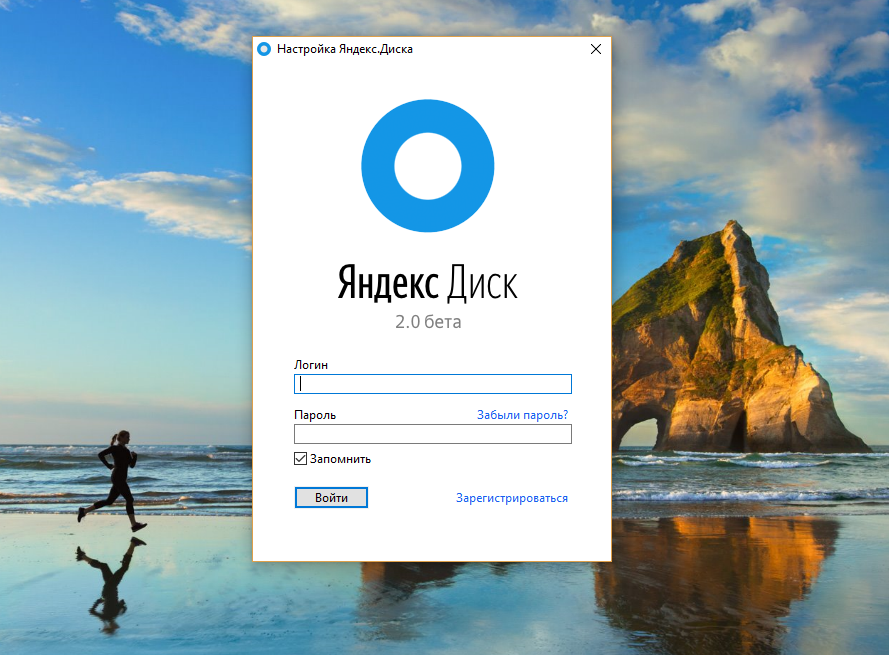
З'явиться папка, в якій будуть відображатися всі файли. Тепер ви зможете легко переміщати файли та папки з комп'ютера безпосередньо на сервіс. Для синхронізації файлів потрібно з'єднання з інтернетом.
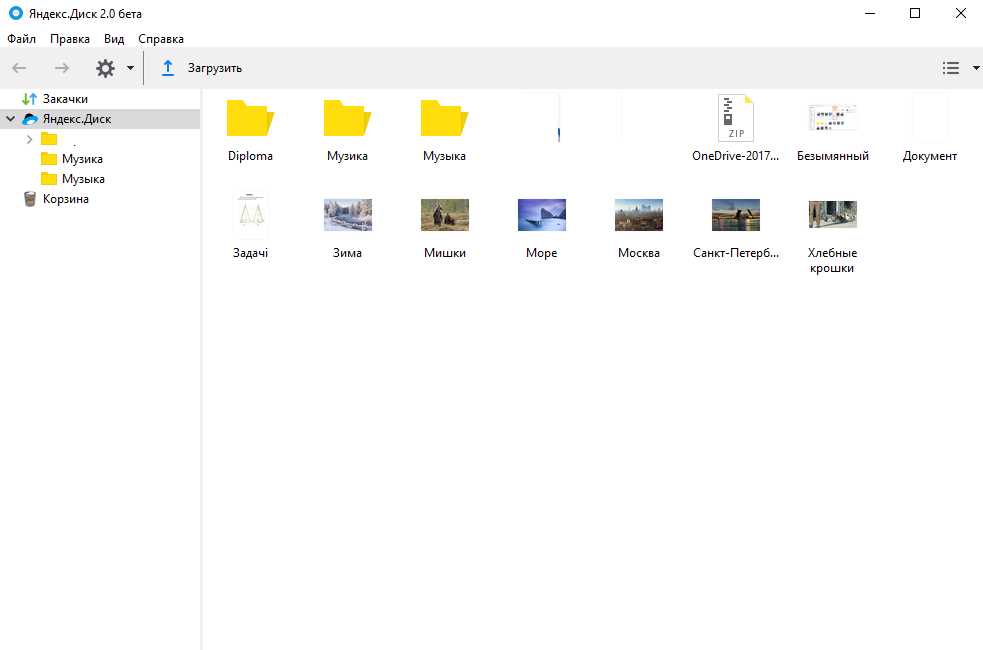
Мал. 11 – відображення сховища на ПК
Вхід у програму для Mac OS
Зайдіть у диск через браузер і у головному вікні виберіть поле «Додатки для всіх платформ»:
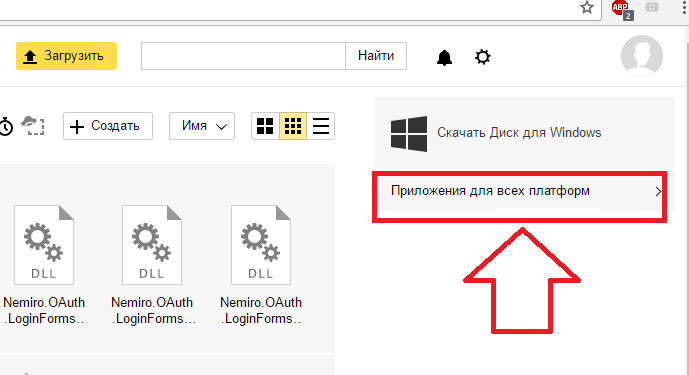
Мал. 12 – головне вікно хмари
У вкладці виберіть потрібну операційну систему і завантажте інсталяційний файлна свій комп'ютер. Інсталюйте клієнт та відкрийте його. З'явиться форма входу. Введіть дані облікового запису та підтвердіть дію.

Мал. 13 – вхід до клієнта для Mac OS
Продивіться короткий слайд шоу щодо використання програми та клацніть на налаштування розташування папки сховища. Тепер натисніть на «Змінити» та виберіть директорію з Finder, в якій відображатимуться дані хмарного сховища.
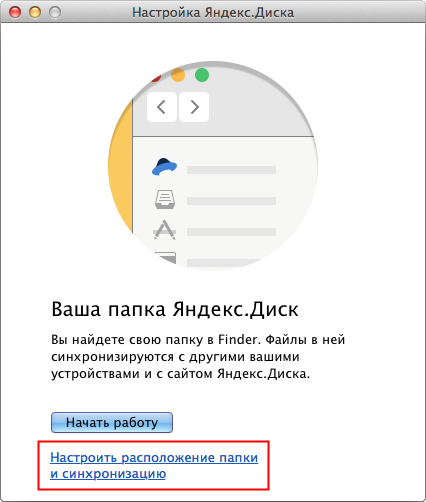
Мал. 14 – початок роботи з клієнтом для Mac OS
В результаті налаштування на робочому столі з'явиться значок сховища, натиснувши на який, ви побачите спливаюче вікно з останніми доданими на диск файлами.
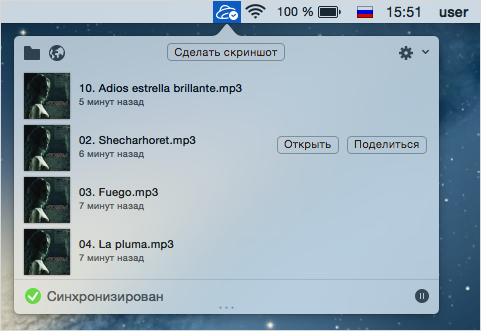
Мал. 15 – перегляд папки хмари Yandex на Mac OS
Статус синхронізації відображається у нижній частині папки диска. У разі виникнення системного повідомлення про помилку, перевірте з'єднання з інтернетом і вийдіть з облікового запису, а потім авторизуйтесь ще раз.
Запуск хмари на Android
Користувачі операційної системи Android можуть встановити простий мобільний додаток для синхронізації файлів телефону та Яндекс диска. Вам буде доступна функція миттєвого завантаження всіх зроблених фотографій відразу на хмару. Таким чином можна заощадити багато вільного місця на смартфоні. Доступ до картинок відразу з'явиться на всіх ваших ПК телефонах.
А також, ви можете завантажувати на диск будь-які інші формати файлів або завантажувати з хмари документи та папки на свій гаджет. Зайдіть у встановлений додатокта виконайте вхід. За кілька секунд з'явиться вікно з папками хмари:
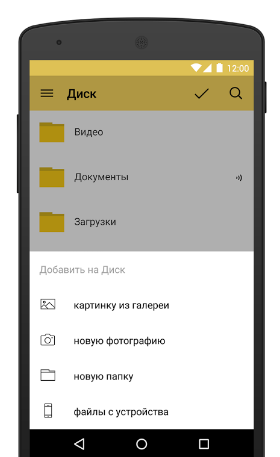
Мал. 16 – головне вікно програми для Android
Інструкція для IOS
Як правило, користувачі IOS використовують яндекс диск як додаткове хмарне сховище, адже всі гаджети від Apple, прив'язані до iCloud. Завдяки зростанню популярності хмари Yandex, розробки створили клієнтський додаток для власників IPhoneі IPad. Завантажити програму можна через офіційний App Store.
Переміщуйте файли, папки та архівиредагуйте документи за допомогою простого програми для смартфона. Встановіть програму та виконайте вхід за допомогою логіну та пароля. У деяких випадках може знадобитися підтвердження телефонного номера. В результаті ви потрапите на станницю з папками сховища.
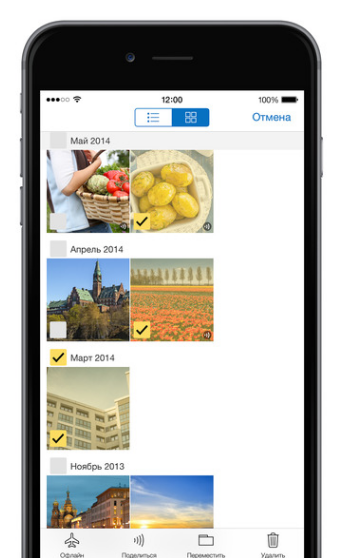
Мал. 17 – Головна сторінкапрограми
Вхід у хмару на Windows Phone
Користувачі операційної системи Windows Phone також можуть встановити клієнта хмарного сервісу з офіційного магазину програм. Файли та папки можна переглядати у режимі офлайн. Сторінка завантаження Яндекс Диска:
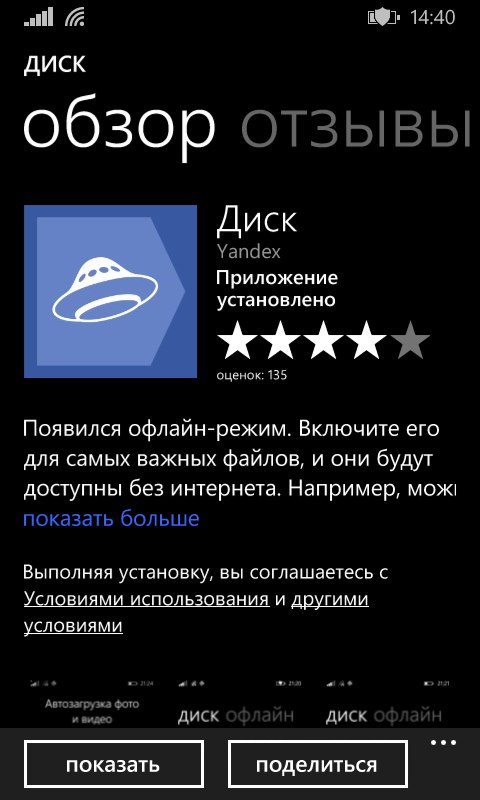
Мал. 18 – встановлення програми через магазин
Тепер запустіть інстальовану програму та введіть дані для входу в обліковий запис Яндекса.
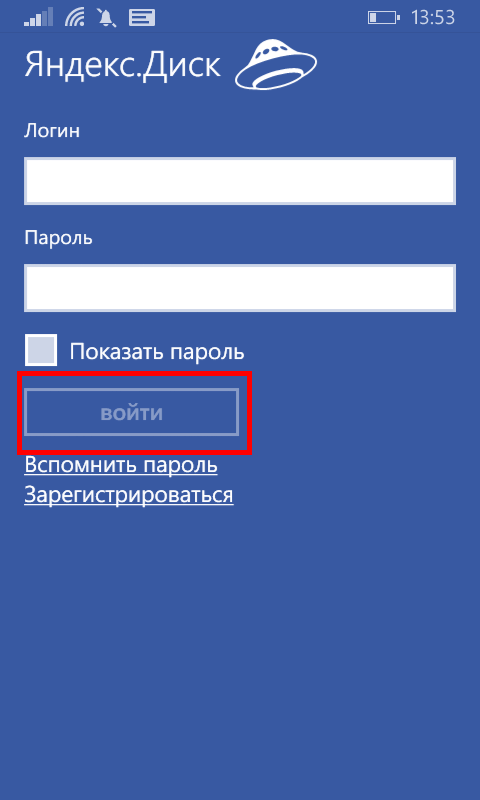
Рис.19 – вхід у профіль хмари на Windows Phone
Опис основних функцій хмари
За допомогою хмарного сховища можна створювати файли або завантажувати їх на диск з комп'ютера. Існуючі об'єкти на диску можна завантажувати, видаляти, переміщати, редагувати доступ до них. У попередній перегляд файлу ви знайдете детальну інформаціюпро назву, розширення та обсяг документа або архіву. Схема базових клавіш керування вказана на малюнку нижче:
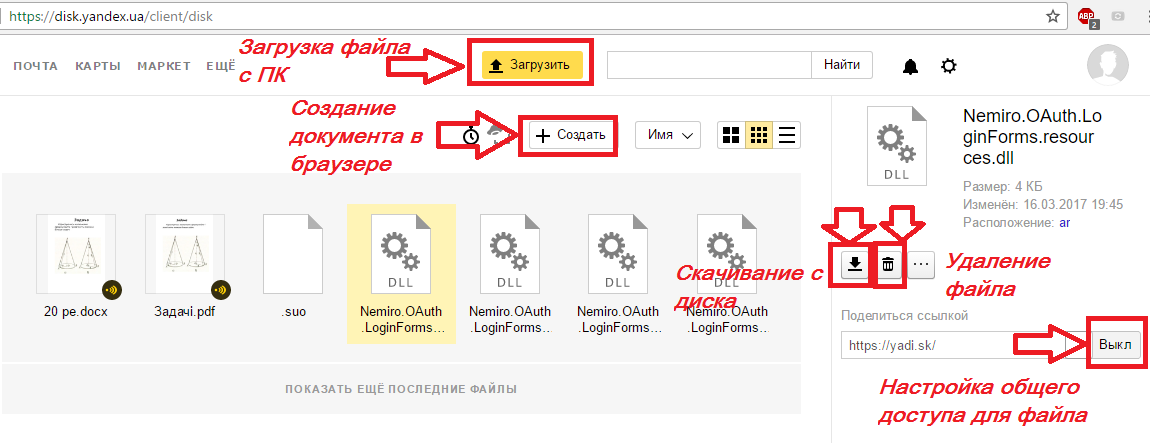
Рис.20 – основні функції диска Yandex
Яндекс Диск особливості та переваги
Користувачі хмарного сховища від Яндекс відзначають його зручний інтерфейс, швидку роботута гарний рівень технічної підтримки користувачів. У разі виникнення проблем із експлуатацією сервісу, кваліфіковані оператори швидко допомагають вирішити проблему.
Серед відмінних рис можна виділити систему безпеки. Користувачі, які працюють з диском навіть із браузера, можуть не перейматися захистом своїх даних, адже в сервіс вбудований спеціальний брандмауер, який швидко виявляє загрози та вірусне ПЗ. До того ж, ви можете додатково придбати утиліти для шифрування даних у хмарі. Перед надсиланням файлу з ПК на сервіс він шифрується одним із криптографічних алгоритмів.
Переваги хмари від Яндекс:
- Структурований інтерфейс. Новачок зможе швидко розібратися з азами роботи хмарного сервісу, а просунутий користувач налаштує його, виходячи зі своїх переваг;
- Доступна функція створення папок та файлів на самому диску;
- Мультиплатформенність - доступ із будь-якого пристрою, який підключений до глобальної мережі. Усі існуючі клієнтські програми дуже добре адаптовані під свою ОС. Не викликають збоїв та помилок навіть у процесі завантаження великих файлів;
- Російськомовний інтерфейс. Все оформлення повністю адаптоване під російськомовних користувачів. У разі потреби в налаштуваннях можна легко змінити мову;
- Безкоштовне поширення. Вам не потрібно платити, щоб встановити програму диска на свій комп'ютер, смартфон або планшет. Всі програми доступні у офіційних магазинах на безкоштовній основі;
- 10 безкоштовних ГБ сервіс надає кожному користувачеві. Надалі, для збільшення місця ви можете скористатися бонусними програмамичи поповнити рахунок. На день народження облікового запису ви отримаєте додатково 2 ГБ пам'яті абсолютно безкоштовно.
Щоб увійти до свого облікового запису хмарного сховища Яндекс, достатньо вибрати пристрій та програму, яку ви будете використовувати надалі. Потім здійсніть вхід через поштову скриньку або форму для авторизації у програмі та насолоджуйтесь використанням найкращої хмари в Рунеті.




